Cele mai bune convertoare gratuite de MP4 în DivX pentru a comuta formatele de la MP4 la DivX
DivX este un codec video utilizat pe scară largă pe TV și playere DVD pentru a transmite videoclipuri de înaltă calitate. La fel ca MP4, DivX oferă videoclipuri de înaltă calitate vizuală cu o dimensiune mică a fișierului datorită capacității sale de compresie. Cu toate acestea, există momente în care fișierele MP4 nu sunt recunoscute de unele dispozitive. În majoritatea cazurilor, playerele TV și DVD acceptă doar un anumit format, DivX.
Convertirea formatelor este aproape o activitate de zi cu zi pentru oameni, în special pentru cei pasionați de vizionarea de filme. Între timp, dacă doriți să redați fișierele MP4 pe televizoare, ar trebui să învățați cum să convertiți MP4 în DivX. În acest ghid, veți învăța cum convertiți MP4 în DivX online gratuit, pe desktop și pe dispozitive mobile.

- Partea 1. Modalități practice de a converti MP4 în DivX pe Windows/Mac
- Partea 2. Cum să convertiți MP4 în DivX pe mobil
- Partea 3. Întrebări frecvente despre conversia MP4 în DivX
Partea 1. Modalități practice de a converti MP4 în DivX pe Windows/Mac
1. Vidmore Video Converter
Primul instrument recomandat pe care îl avem este Vidmore Video Converter. Folosind acest program, convertirea MP4 în DivX și a multor alte formate în altele este acum ușoară. Acest instrument acceptă multe formate de fișiere video, inclusiv DivX, MP4, MOV, MKV, FLV, MXF, TS, MPEG etc. Poate converti din și către MP3, WMA, WAV, FLAC, AAC și multe altele pentru audio.
În plus, conversia fișierelor în lot este acceptată fără restricții sau limitări ale dimensiunii fișierului. În plus, oferă o opțiune de personalizare a profilului care vă permite să configurați ieșirea video și audio a fișierului pe care îl procesați. Mai jos este procedura despre cum să convertiți MP4 în DivX utilizând acest program.
Pasul 1. Descărcați și instalați instrumentul
Începeți prin a obține o copie a programului de instalare al aplicației. Pentru a face acest lucru, faceți clic pe butoanele Descărcare gratuită furnizate mai jos. Urmați expertul de configurare de pe ecran și instalați instrumentul pe computer. După aceea, lansați aplicația.
Pasul 2. Încărcați un videoclip de convertit
Apoi, importați videoclipul MP4 pe care doriți să îl convertiți făcând clic pe La care se adauga butonul de semnare din interfața principală a instrumentului. Opțional, puteți utiliza funcția de glisare și plasare pentru a încărca fișiere video.
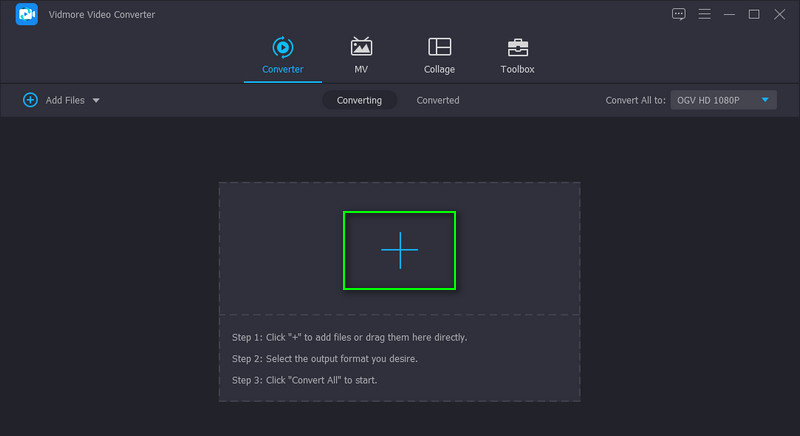
Pasul 3. Setați DivX ca format de ieșire
De data aceasta, deschideți Profil meniul din partea dreaptă sus a interfeței. De aici, veți vedea lista de formate disponibile. Sub Video fila, selectați DivX pe coloana din stânga. Apoi, selectați un profil sau o calitate potrivită nevoilor dvs.
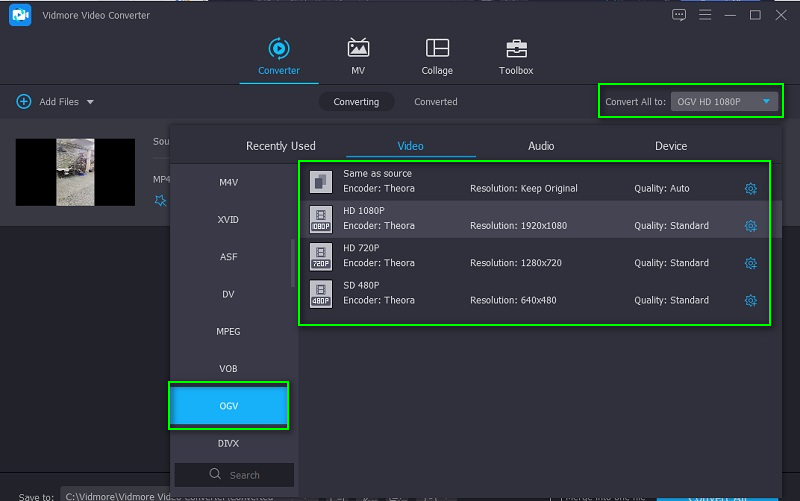
Pasul 4. Convertiți MP4 în DivX
Acum, selectați o destinație de fișier pentru a salva versiunea finală a videoclipului. Pur și simplu faceți clic pe Pliant pictograma din partea de jos a interfeței și setați directorul. După ce ați terminat, faceți clic pe Conversia tuturor butonul pentru a iniția procesul de conversie. Când procesul se termină, rezultatul va apărea în folderul pe care l-ați setat și puteți vizualiza imediat redarea.
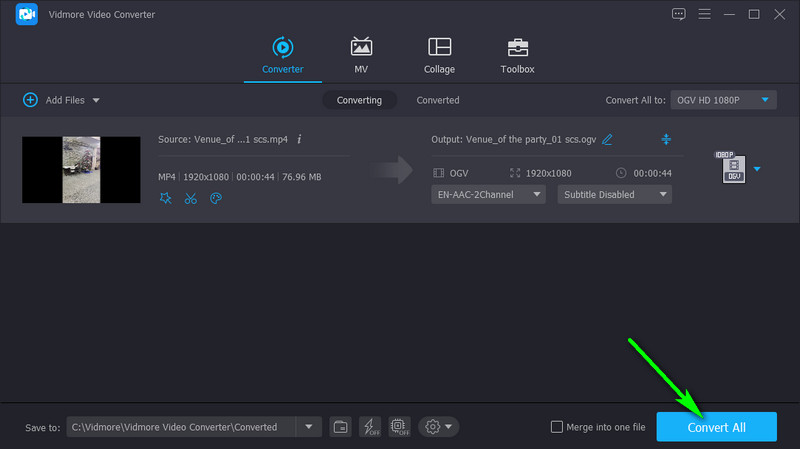
2. VLC Media Player
VLC Media Player vine cu mai multe capabilități decât streaming media. Poate funcționa ca un convertor video/audio cu mult suport pentru format media. Mai mult, puteți utiliza acest instrument indiferent de platforma pe care o utilizați. Este disponibil pe dispozitive Mac, Windows, Linux, Android și iOS. Un alt punct culminant al acestui program sunt opțiunile utile de editare video în care puteți tăia videoclipuri și schimba orientarea video. Cu toate acestea, este posibil ca procesul de conversie să nu fie la fel de simplu ca instrumentul anterior. Cu toate acestea, iată cum VLC convertește MP4 în DivX cu această aplicație.
Pasul 1. Asigurați-vă că VLC Media Player este instalat pe computer. Rulați programul după aceea.
Pasul 2. Apoi, accesați Conversie / Salvare opțiunea și adăugați fișierul video MP4 țintă.
Pasul 3. Acum, creați un profil nou care vă va ajuta să treceți de la MP4 la DivX. Du-te la Codec video secțiunea din fila Profil, setați DivX ca Codec, și lovit Crea.
Pasul 4. După aceea, deschideți fișierul Profil meniu și alegeți profilul nou creat. În cele din urmă, faceți clic pe start butonul pentru ca procesul de conversie să înceapă.
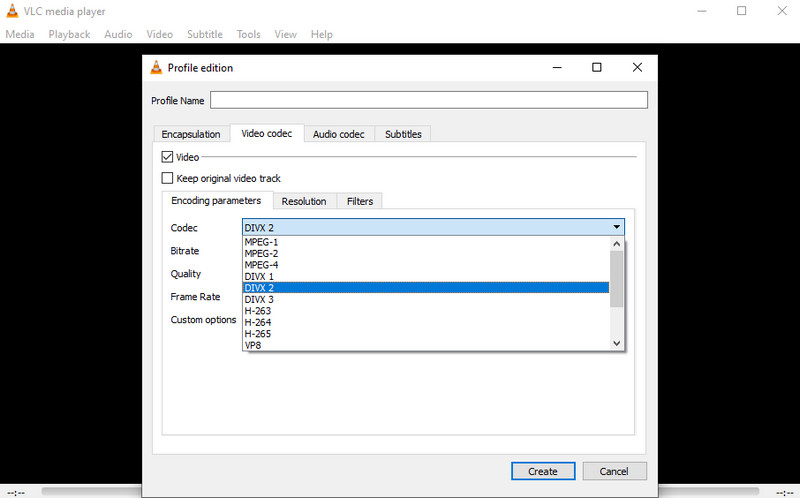
3. Convertio
Procesul de a converti gratuit MP4 în DivX online poate fi realizat cu ajutorul Convertio. Acest instrument gratuit funcționează online folosind un browser web precum Chrome, Firefox, Microsoft Edge etc. De asemenea, vă permite să încărcați fișiere fie local, fie din servicii de stocare în cloud precum Dropbox și Google Drive. În plus, le permite utilizatorilor să ajusteze calitatea audio, rata de biți, setările presetate și codec pentru a genera ieșirea dorită. De asemenea, nu există reclame, spam sau viruși care ar putea dăuna computerelor. Urmați instrucțiunile de mai jos dacă doriți să aflați cum să convertiți MP4 în DivX utilizând Convertio.
Pasul 1. Mai întâi de toate, lansați un browser și vizitați pagina oficială a programului.
Pasul 2. Apasă pe Alege fisierele butonul pentru a începe încărcarea fișierelor. Răsfoiți videoclipul MP4 din folderul computerului și selectați-l pentru a încărca.
Pasul 3. Alegeți un format de ieșire din Profil meniu și faceți clic pe roșu Convertit butonul pentru a inițializa procesul.
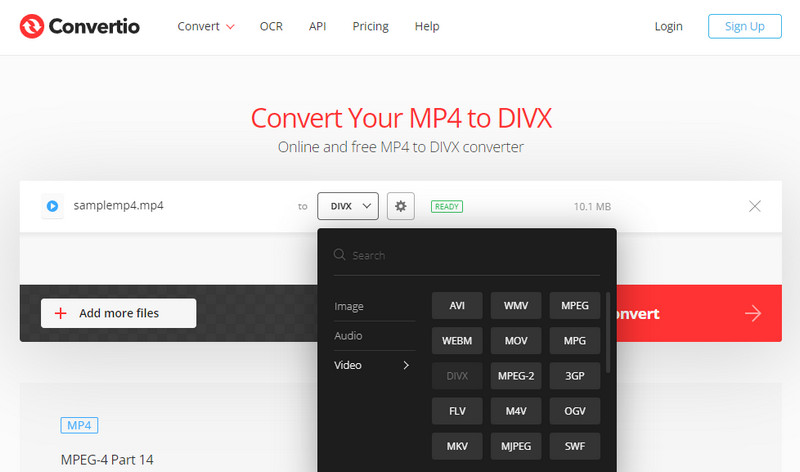
Partea 2. Cum să convertiți MP4 în DivX pe mobil
Odată cu dezvoltarea și progresul tehnologiei, oamenii vor să realizeze lucruri pe telefoanele mobile. Aceasta include chiar și conversia formatelor. Cu toate acestea, alegerea aplicației ideale este necesară. Prin urmare, am selectat cel mai bun convertor MP4 în DivX pentru Android și iPhone.
1. Video Format Factory
Video Format Factory este considerată o suită video care oferă diverse funcții de manipulare video. Poate servi ca convertor video, cutter, compresor, cropper cu o interfață intuitivă. De asemenea, calitatea ieșirii este foarte configurabilă, permițându-vă să modificați rata de biți a raportului de aspect, codecul, frecvența și multe altele. În plus, există presetări setate automat pentru MP4, AVI, DVD în format PAL, MPEG etc.
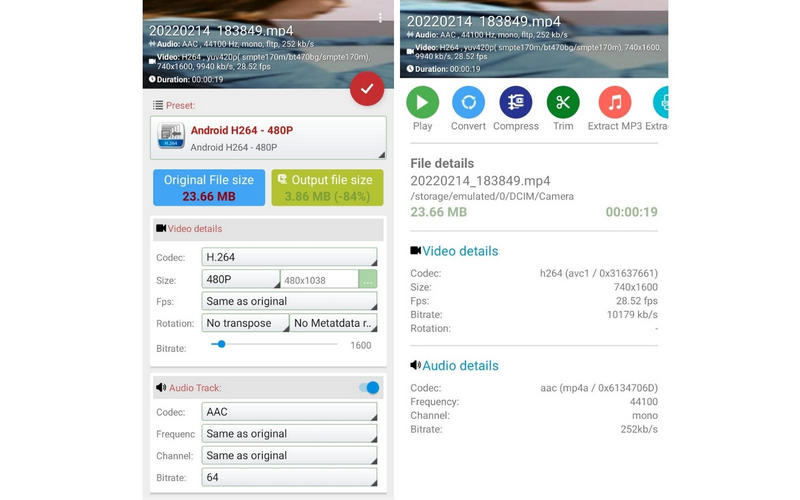
2. Video Converter Android
Un alt convertor gratuit de MP4 în DivX pe care ar trebui să îl utilizați este Video Converter Android. Cu el, vă puteți bucura de a converti aproape toate fișierele media, inclusiv DivX, FLV, MKV, MOV, MPG și multe altele. În plus, păstrează calitatea video originală. Și mai bine, vine cu un mod avansat care vă permite să specificați rata de biți video, codecul etc.
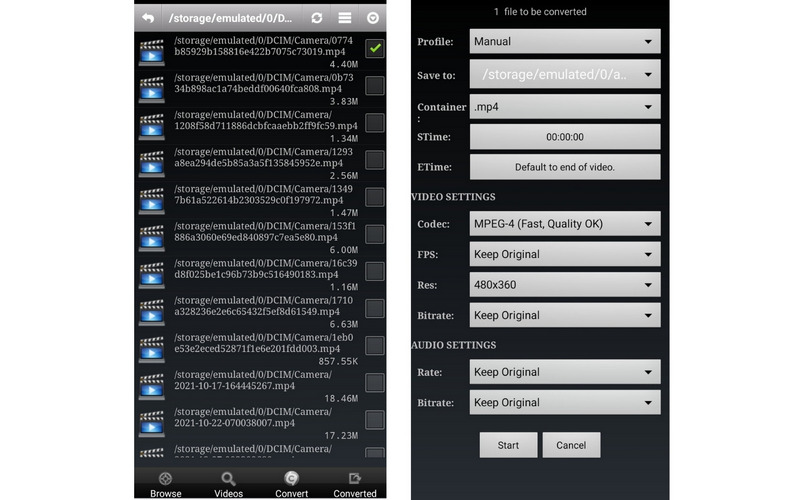
Lecturi suplimentare:
Conversia MTS în MP4 - Cum se convertesc videoclipurile camerei video pentru smartphone
DivX Player și alternativa sa pentru a reda filme DRM DivX
Partea 3. Întrebări frecvente despre conversia MP4 în DivX
Ce este un fișier .divx?
DivX, prescurtare de la Digital video Express, este un format video folosit pentru a comprima fișiere video cu o mică pierdere a calității video. Mai exact, se bazează pe MPEG-4 pentru a comprima filme pentru a se potrivi pe un DVD sau un CD.
Cum convertesc DivX în MP4?
Transformarea de la DivX la MP4 poate fi realizată folosind software-ul de conversie. Mai sus sunt câteva dintre instrumentele la care vă puteți referi. Cu toate acestea, dacă doriți să faceți o conversie cu o calitate redusă sau fără pierderi, luați în considerare Vidmore.
DivX este considerat învechit?
Doar câțiva oameni au folosit acest format video, dar DivX există de ceva timp. De fapt, a fost popularizat de marile companii de film, inclusiv Dreamworks SKG, Universal și Paramount.
Concluzie
Acum poți învăța cum se convertesc gratuit MP4 în DivX folosind diversele instrumente menționate mai sus. Există instrumente desktop care constau în două metode: online și offline. Pe de altă parte, puteți converti convenabil folosind smartphone-ul pentru a comuta formatele de la MP4 la DivX.
Sfaturi MP4


